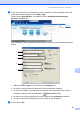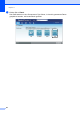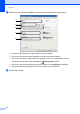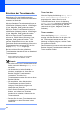Basic User's Guide
Table Of Contents
- BENUTZERHANDBUCH -GRUNDFUNKTIONEN MFC-9970CDW
- Benutzerhandbücher und wo sie zu finden sind
- Inhaltsverzeichnis
- 1 Allgemeine Informationen
- 2 Papier einlegen
- Papier oder andere Druckmedien einlegen
- Papiereinstellungen
- Verwendbare Papiersorten und Druckmedien
- 3 Dokumente einlegen
- 4 Fax senden
- 5 Fax empfangen
- 6 Telefon und externe Geräte
- 7 Rufnummern wählen und speichern
- 8 Kopieren
- 9 Daten von einem USB-Stick (USB-Flash-Speicher) oder einer digitalen Kamera drucken, die den Massenspeicher-Standard unterstützt
- 10 So drucken Sie vom Computer aus
- 11 So scannen Sie auf einen Computer
- A Regelmäßige Wartung
- B Problemlösung
- C Menü und Funktionen
- D Technische Daten
- Stichwortverzeichnis
- brother GER/AUS/SWI-GER
So scannen Sie auf einen Computer
67
11
Mit der SCANNER-Taste scannen 11
a Legen Sie das Dokument ein. (Siehe So legen Sie Dokumente ein auf Seite 28.)
b Drücken Sie (SCANNER).
c Drücken Sie Scan to PC.
d Drücken Sie Datei.
e (Für Netzwerk-Nutzer)
Drücken Sie a oder b, um den Zielcomputer für den Sendevorgang zu wählen.
Drücken Sie OK.
Falls im Display die Aufforderung erscheint, eine PIN-Nummer einzugeben, geben Sie die 4-
stellige PIN des Zielcomputers am Funktionstastenfeld des Gerätes ein.
Drücken Sie OK.
f Sie haben die folgenden Möglichkeiten:
Wenn Sie die Duplex-Einstellung ändern möchten, drücken Sie Duplex-Scan. Drücken
Sie dann Aus, Duplex-Scan : Lange Kante oder Duplex-Scan : Kurze Kante.
Um das Scannen zu starten, ohne weitere Einstellungen zu ändern, gehen Sie zu Schritt
g.
g Drücken Sie Start S/W oder Start Farbe.
Das Gerät startet nun den Scanprozess.
Hinweis
Wählen Sie die Scanfunktion, die Sie verwenden möchten.
Scan to:
• USB
• SMB
• FTP
• E-Mail (Server)
• E-Mail
• Bild
• Text
• Datei